很多小伙伴之所以会选择使用Word程序来对文档进行编辑,就是因为Word中丰富的功能可以满足我们对于文档编辑的各种需求,无论是文字的编辑以及调整,还是图片的插入以及设置,在Word中都可以轻松完成。在使用Word编辑文档的过程中,有的小伙伴想要给图片设置纹理化,这时我们只需要打开设置图片格式窗格,然后在“效果”页面中打开“艺术效果”选项,就能在选项列表中找到纹理样式了,点击该样式并完成对透明度以及缩放的设置即可。有的小伙伴可能不清楚具体的操作方法,接下来小编就来和大家分享一下Word图片设置纹理化的方法。

1、第一步,我们先在电脑中找到一个需要进行编辑的文字文档,右键单击该文档并在菜单列表中点击“打开方式”选项,接着选择“Word”

2、第二步,进入Word页面之后,我们在该页面中先点击“插入”工具,再在子工具栏中打开“图片”选项,接着在下拉列表中选择“此设备”

3、第三步,进入文件夹页面之后,我们在该页面中找到自己需要的图片,然后点击“插入”选项

4、第四步,插入图片之后,我们右键单击该图片,然后在下拉列表中找到“设置图片格式”选项,点击打开该选项

5、第五步,打开设置图片格式窗格之后,我们在该窗格中先点击效果图标,再打开艺术效果选项,接着打开“艺术效果”右侧的图标,然后在下拉列表中找到“纹理”选项,点击该选项,选择好纹理选项之后,我们再对“透明度”以及“缩放”进行设置即可,透明度越大纹理越不明显,缩放数值越大,纹理越明显

以上就是小编整理总结出的关于Word图片设置纹理化的方法,我们在Word中插入图片,然后打开设置图片格式窗格,接着在窗格页面中先打开艺术效果选项,然后在选项栏中找到纹理选项,点击该选项之后再完成透明度和缩放的设置即可,感兴趣的小伙伴快去试试吧。
 爱普生打印机怎么加墨水
爱普生打印机怎么加墨水
如果我们使用的是喷墨打印机,那么墨水用完后肯定就不能再打......
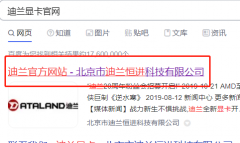 迪兰显卡驱动下载太慢
迪兰显卡驱动下载太慢
当我们购买安装了迪兰显卡之后就需要下载对应的显卡驱动,不......
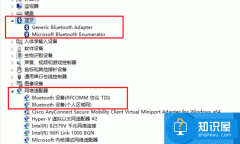 笔记本电脑蓝牙无法使用怎么办 笔记本电
笔记本电脑蓝牙无法使用怎么办 笔记本电
笔记本电脑蓝牙无法使用怎么办 笔记本电脑蓝牙图标不见了怎么......
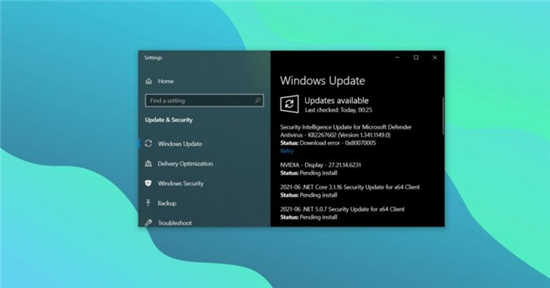 Windows10 KB5003690 (21H1, 20H2) 发布速度提升
Windows10 KB5003690 (21H1, 20H2) 发布速度提升
Windows 10 KB5003690 已通过 Windows 更新服务发布,适用于版本 21H1、......
 哪些软件可以提高电脑性能:推荐哪些性
哪些软件可以提高电脑性能:推荐哪些性
提升电脑性能是许多用户在日常使用中面临的一个重要话题。随......

word软件是许多用户很喜欢的一款办公软件,让用户在编辑文档文件时,可以满足对文档段落的设置需求,因此word软件成为了用户编辑文档文件时的首选办公软件,当用户在word软件中编辑文档文...
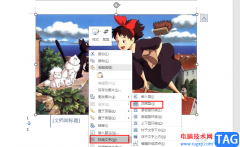
很多小伙伴在使用我热的编辑文字文档的过程中都会遇到各种各样的问题,例如有的小伙伴可能会遇到在文档中插入了图片之后,无法将图片进行移动的情况,这其实是由于插入的图片,其默认...

Word是很多小伙伴都在使用的一款文档编辑软件,在Word中我们可以对文档的文字、段落进行格式设置,也可以给文档添加目录以及流程图等各种内容,使用起来十分的方便。在使用Word的过程中,...
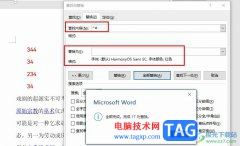
Word程序是很多小伙伴都在使用的一款文字文档编辑程序,在这款程序中,我们可以根据自己的需求对文字文档进行图片、图表、形状等各种内容的添加或是编辑。有的小伙伴在使用Word程序编辑...

effie是一款集写作、思维导图、随手笔记功能于一身的效率工具,它为用户带来丰富的功能,还为用户提供了专注流畅的写作平台,因此effie软件成为了用户必备的写作工具,当用户在使用effi...

Word文档是一款非常好用的文本处理软件,在其中我们可以轻松编辑和处理文本内容。在Word文档中如果我们前期设置了文本的颜色阴影效果,后续希望去除该效果,小伙伴们知道具体该如何进行...

word软件给用户带来了不少的帮助,因此受到了许多用户的喜欢,当用户在word软件中编辑文档文件时,就可以看到显示出来的各种强大功能,让用户能够简单迅速的完成编辑工作,并且能够进一...
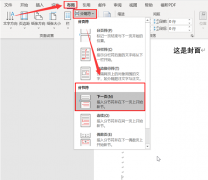
我们在使用Word进行编辑文档的时候,如果想要将指定页显示页码,该怎么设置呢?本篇文章讲的就是关于Word设置指定页显示页码的方法,有需要的朋友可以来看看哦。...
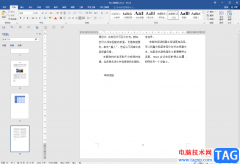
Word文档是一款非常好用的文字处理软件,在其中我们可以使用各种专业化的工具,轻松设置各种想要的文本格式和效果,非常地方便实用,所以很多小伙伴都在使用该软件。如果我们需要在W...

word软件几乎是每个用户电脑上的必备办公软件,给用户带来了许多的便利,并且深受用户的喜爱,当用户在wps软件中编辑文档文件时,就可以根据自己的需求来设置页面样式或是主题等,例如...

WPS文档是一款非常专业、非常好用的办公类软件,很多小伙伴都在使用。如果我们需要在电脑版WPS文档中找回编辑历史,小伙伴们知道具体该如何进行操作吗,其实操作方法是非常简单的,只需...

对于需要双面打印的文档,我们可以将其设置为对称页边距,使纸张正反两面的内、外侧均具有同等大小,这样装订后会显得更整齐美观些。设置步骤如下: 1.打开页面设置对话框,切换...

作为一款专业的文字处理工具,word软件为用户带来了许多的好处和帮助,让用户在处理文档文件时,能够简单轻松的解决好编辑问题,因此word软件吸引了不少的用户前来下载使用,当用户在编...

Word文档是很多小伙伴都在使用的一款办公软件,在其中我们可以轻松设置想要的文本格式。比如我们在编辑数学方程式或者化学方程式时,可以设置上标小标效果,如果后续我们不再需要这些...
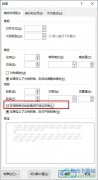
很多小伙伴在使用Word程序对文字文档进行编辑的过程中经常会需要调整段落之间的间距。有的小伙伴想要通过设置消除段落直接的空格,但又不知道该使用什么工具。其实在文字文档中,当全...